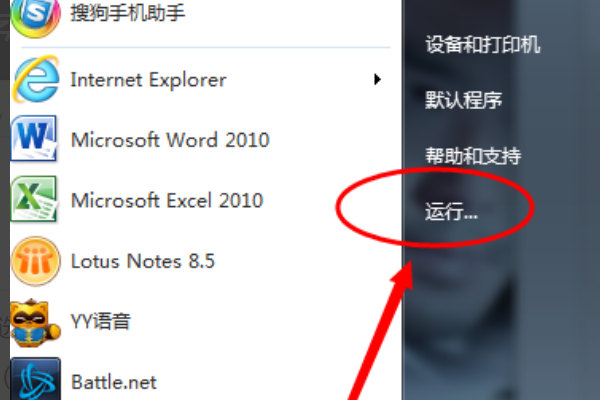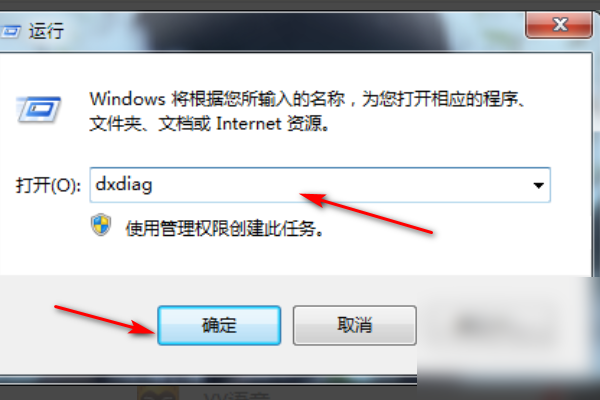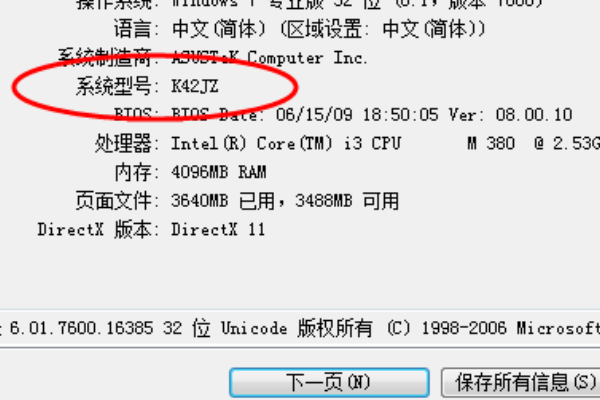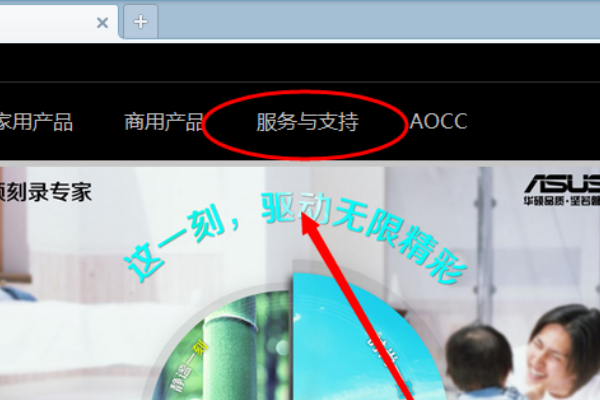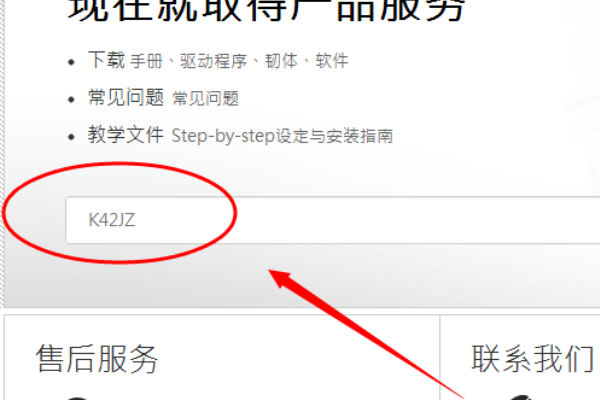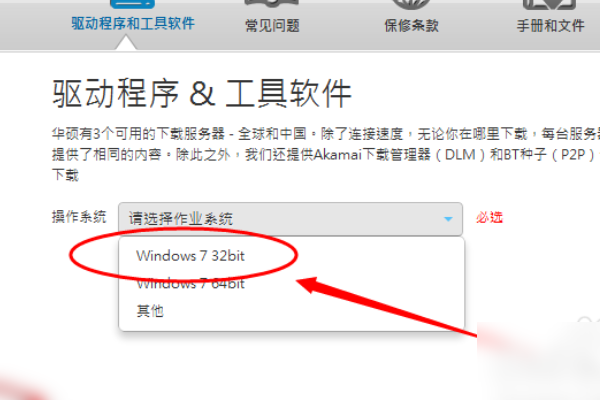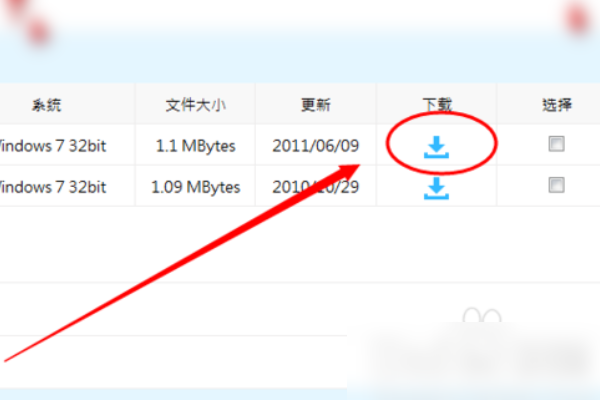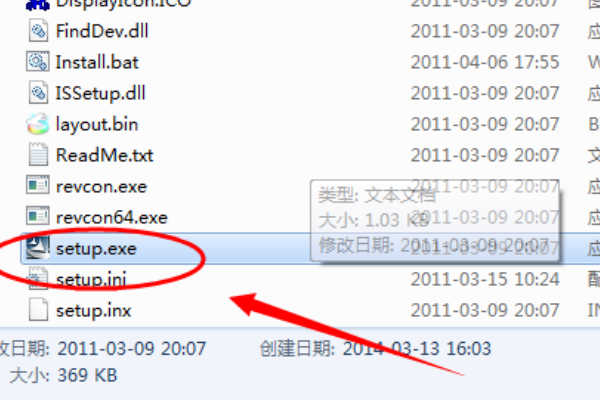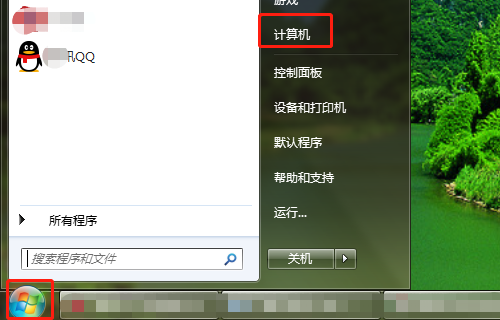1、选择菜单[开始] - [运行]或使用快捷键。(组合键:Win键+R 键)打开运行培大窗口。
2、输入命令【dxdiag】并确定启动DirectX诊断工具。
3、在DirectX诊断工具的[系统] - 旅乎 [系统信息]下,您可以查看笔记本的型号。例如,华硕笔记本型号为K42JZ。
4、进入华硕笔记本中文官方网站,百度[华硕官方网站]即可找到。进入官网后,点击【服务与支持 】菜单。
5、搜索笔记本的相应型号,例配镇竖如K42JZ。
6、该网站查找相应笔记本型号的详细信息,并在[驱动程序和工具软件]下选择操作系统位数。
7、在驱动程序列表中找到网络驱动程序,打开下拉菜单,然后单击下载按钮进行下载。
8、下载完成后,解压缩并双击setup.exe程序,根据安装向导进行安装。
版权声明:文章由 百问九 整理收集,来源于互联网或者用户投稿,如有侵权,请联系我们,我们会立即处理。如转载请保留本文链接:https://www.baiwen9.com/article/305562.html